当 Apple 推出 (Apple) 第一次 Facetime 应用程序 (FaceTime公司),大大嘲笑了公司。 这是因为概念 FaceTime公司 当时它被简化为视频通信工具。 这也是在许多其他竞争手机以及第三方应用程序已经支持此工具的时候,但出于某种原因,Apple 花了一些时间不仅将前置摄像头带到 iPhone,而且还进行了视频通话。
然而,时至今日,FaceTime 已成为不仅 iPhone、iPad 和 Mac 电脑的默认视频通话应用程序,允许 Apple 产品生态系统中的用户快速相互视频聊天。
随着iOS 15更新的推出,苹果还推出了屏幕共享形式的新工具,用户现在可以使用它来拨打电话 فيستايم 彼此共享您的屏幕。 这对于在工作或学校项目上进行协作非常有用,或者如果您只是想在手机上向某人展示一些东西。
在 FaceTime 通话中共享您的屏幕
要在 FaceTime 通话期间共享屏幕,您需要安装最新的 iOS 15。请注意,此时屏幕共享还不是 iOS 15 更新的一部分。 Apple 表示它将在 2021 年底之前进行更新,因此请记住这一点,但接下来的步骤仍然有效。
根据苹果公司的报告,包括 符合 iOS 15 更新条件的设备 (阿拉伯语报告页面) 下列:
- iPhone 6s 或更新机型
- iPhone SE 第一代和第二代
- iPod touch(第 XNUMX 代)
- iPad Air(第 XNUMX、XNUMX、XNUMX 代)
- iPad mini(第 4、5、6 代)
- iPad(第 XNUMX-XNUMX 代)
- 所有 iPad Pro 型号
假设您有一台兼容的设备并且它已更新到最新版本的 iOS:
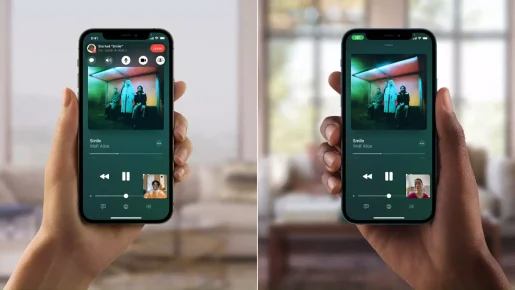
- 打开 Facetime 应用程序 在您的 iPhone 或 iPad 上。
- 点击 新的 FaceTime 应用.
- حددجهةالاتصال 您想使用 FaceTime 通话。
- 点击 Facetime 按钮 绿色开始呼叫。
- 呼叫接通后,单击按钮 (共享播放) 在屏幕控制面板的右上角共享屏幕。
- 点击 共享我的屏幕.
- 倒计时后(3秒长),您的屏幕将被共享。
共享屏幕时,您可以在 FaceTime 通话仍处于活动状态时启动其他应用程序并在手机上执行其他操作。 其他人基本上会看到您所做的一切,因此请确保不要打开任何您不想让其他人看到的敏感内容。
您还会注意到一个图标 分享游戏 iPhone 或 iPad 屏幕右上角的紫色表示 FaceTime 中的屏幕共享当前处于活动状态。 您可以单击它以调出 FaceTime 仪表板,然后单击 SharePlay 图标来结束屏幕共享,或者您可以结束通话,这也将结束屏幕共享。
您可能还对了解以下内容感兴趣:
- 前 10 名 iPhone 视频播放器应用程序
- 适用于 iPhone 的 8 个最佳 OCR 扫描仪应用程序
- 如何在 iPhone 上隐藏 IP 地址
- 改善 iPhone 音乐体验的 10 大应用
- 在 iPhone 和 iPad 上解压文件的 5 个最佳应用
我们希望您发现这篇文章对您了解如何在应用程序中共享屏幕有用 فيستايم 在 iPhone 和 iPad 上。 在评论中与我们分享您的意见和经验。









